之前的文章《手把手教你使用ps制作石刻文字效果(技巧分享)》中,给大家介绍一种小技巧,怎么使用ps打造漂亮的石刻文字效果。下面本篇文章给大家介绍如何用ps给照片添加光线效果的方法,伙伴们来看看吧。
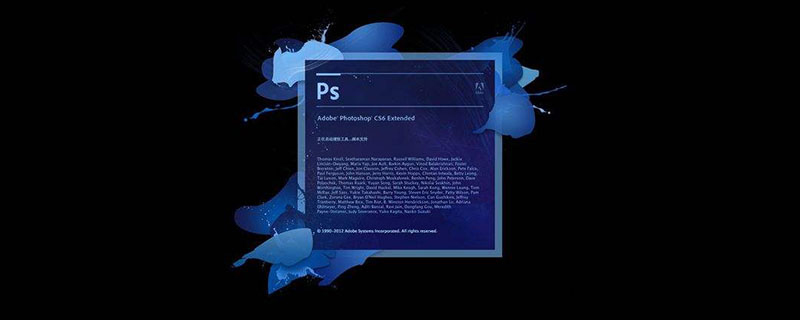
对比一下原图跟效果图如下

1、ps打开,导入素材。

2、首先使用【探索工具框选】然后按键【Shift+F6】羽化半径设置为30像素。
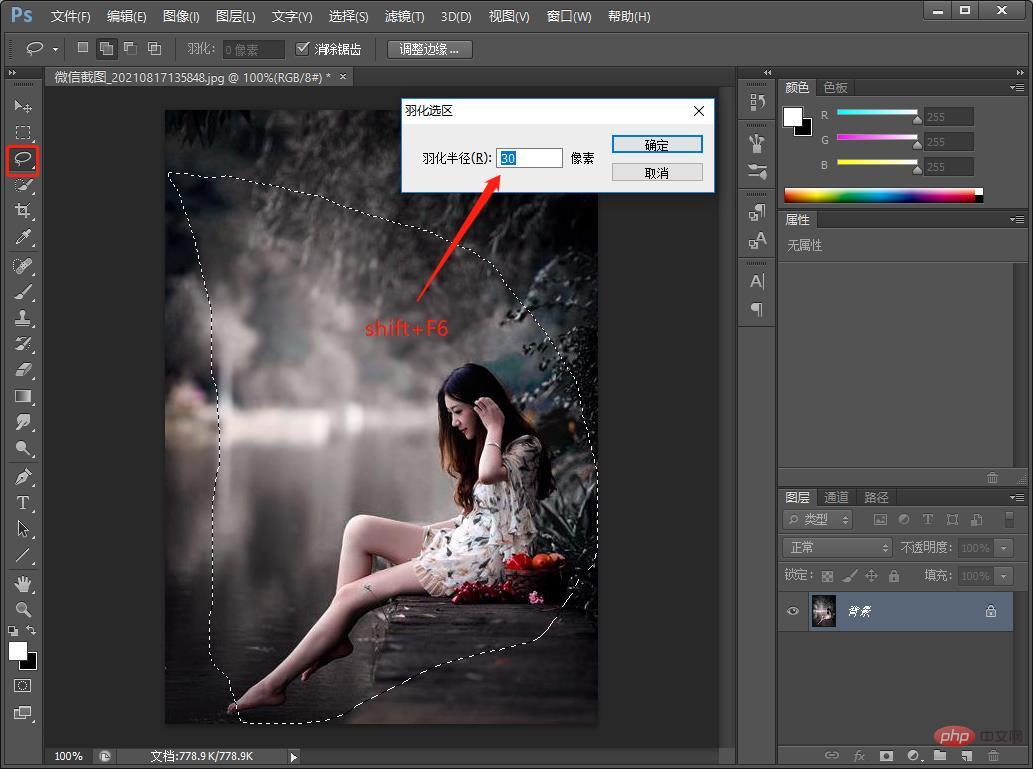
3、创建新一个空白的图层并填充白色 执行方法:Alt+Delete。
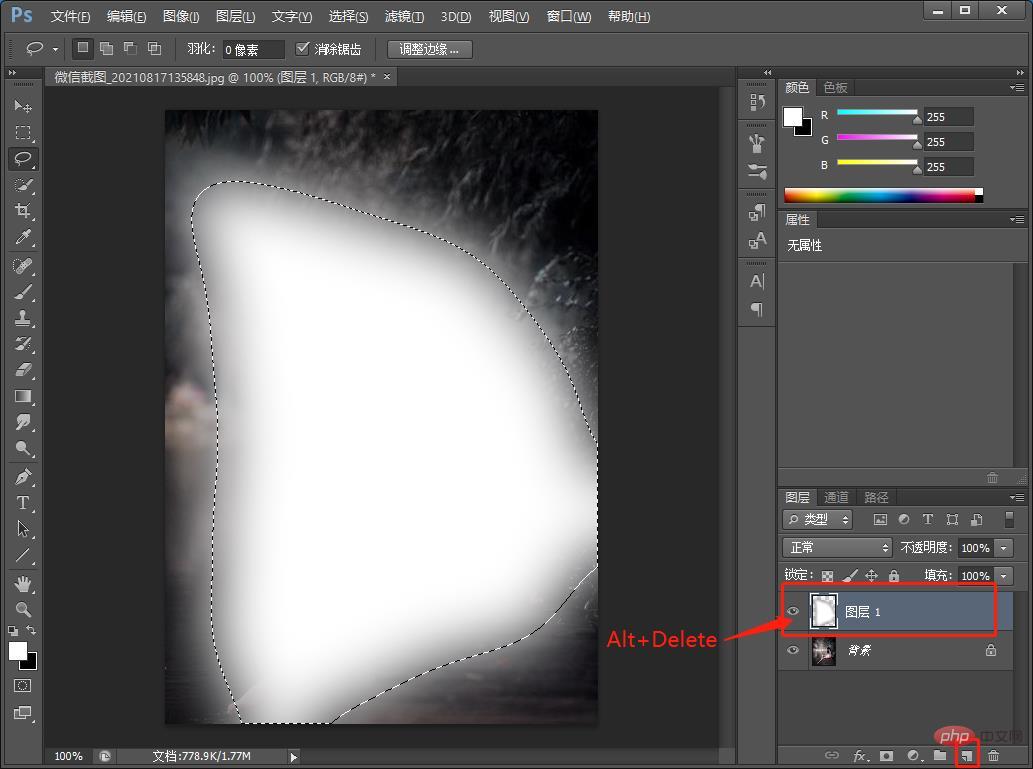
4、按键Ctrl+D取消选区最后混合模式选择【叠加】
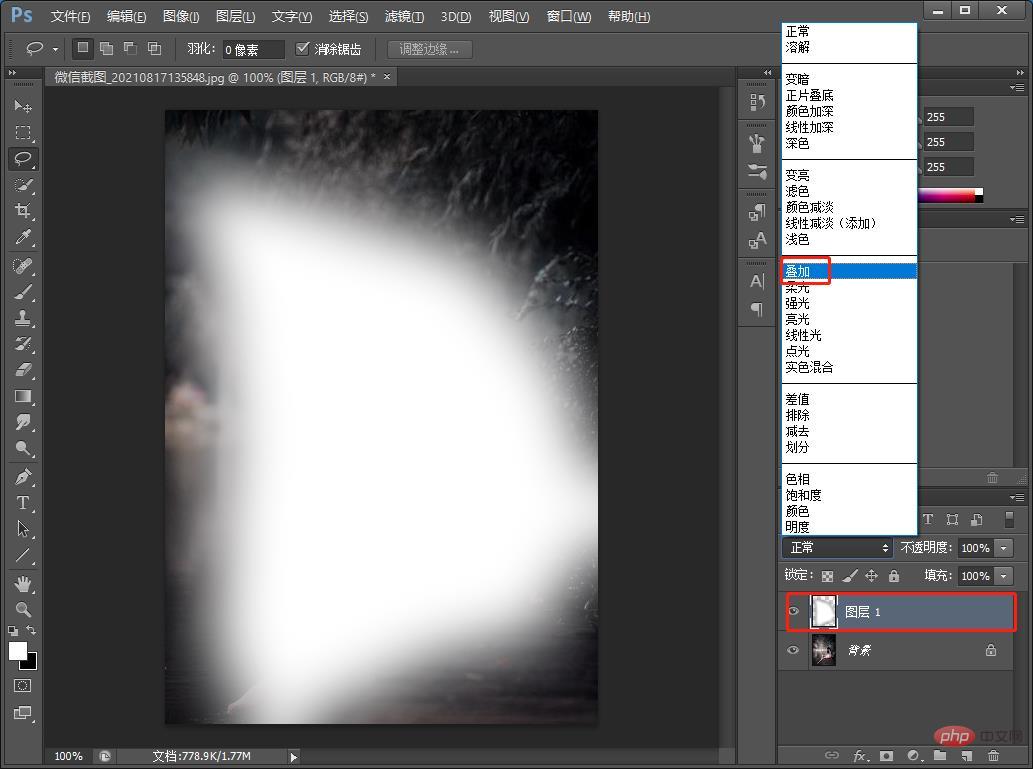
5、光线效果出来了。
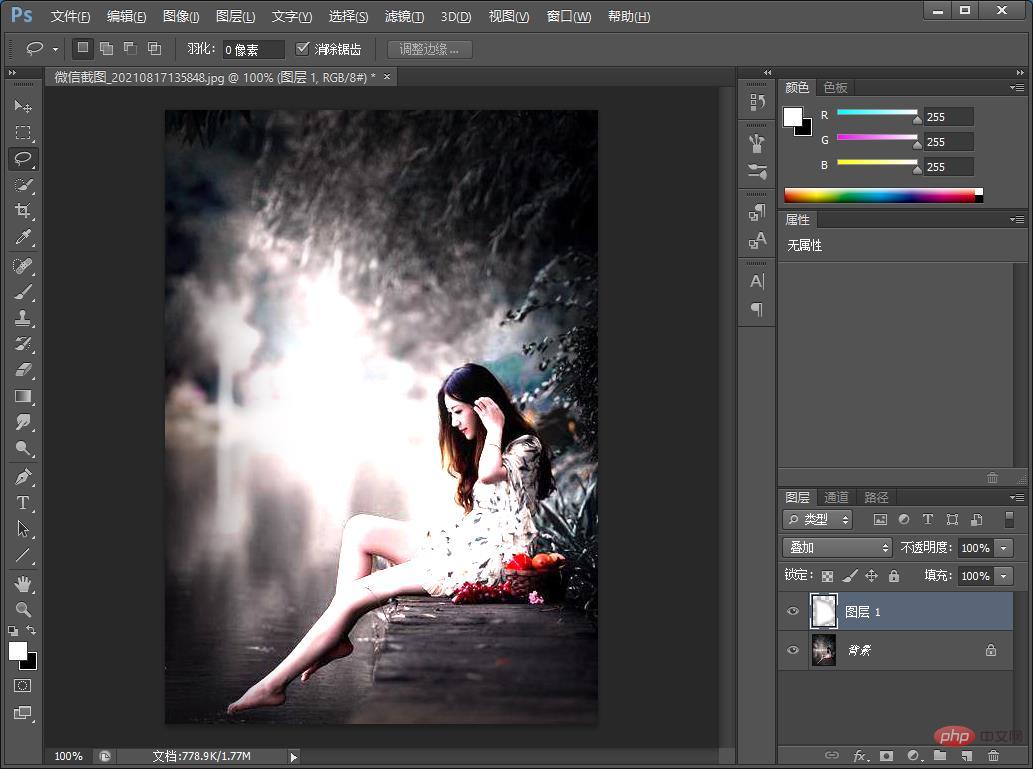
推荐学习:PS视频教程
以上是一招教你使用ps给照片添加光线效果(分享)的详细内容。更多信息请关注PHP中文网其他相关文章!


